- Si Intel Bluetooth ne vous permet pas de connecter des périphériques sans fil avec des ordinateurs de bureau et des ordinateurs portables, il est probable que vous rencontriez une erreur mineure.
- Dans ce cas, il est nécessaire d'ouvrir l'utilitaire de résolution des problèmes Bluetooth, de mettre à jour les pilotes Bluetooth Intel ou d'exécuter l'Assistant pilotes et support Intel lorsque toutes les autres solutions échouent.
- Nous avons un dédié Section des erreurs de pilote cela vous aidera à résoudre les autres problèmes que vous rencontrez. Prenez votre temps pour le vérifier.
- Si vous avez atteint cette page en recherchant une erreur similaire, vous trouverez peut-être ici un excellent Dépannage technique Centre pour vous aider.

Ce logiciel réparera les erreurs informatiques courantes, vous protégera contre la perte de fichiers, les logiciels malveillants, les pannes matérielles et optimisera votre PC pour des performances maximales. Résolvez les problèmes de PC et supprimez les virus maintenant en 3 étapes simples :
- Télécharger l'outil de réparation de PC Restoro qui vient avec des technologies brevetées (brevet disponible ici).
- Cliquez sur Lancer l'analyse pour trouver des problèmes Windows qui pourraient causer des problèmes de PC.
- Cliquez sur Tout réparer pour résoudre les problèmes affectant la sécurité et les performances de votre ordinateur
- Restoro a été téléchargé par 0 lecteurs ce mois-ci.
Intelligence Bluetooth permet généralement aux utilisateurs de connecter des appareils sans fil avec des ordinateurs de bureau et des ordinateurs portables, mais certains utilisateurs ont déclaré que leur Bluetooth Intel ne fonctionnait pas pour eux.
Un utilisateur a signalé le problème avec le Bluetooth sans fil Intel sur le forum Microsoft dédié.
Lorsque je suis allé dans le Gestionnaire de périphériques, j'ai remarqué que mon Intel Wireless Bluetooth ne fonctionnait pas correctement. ‘Cet appareil ne peut pas démarrer. (Code 10) STATUS_DEVICE_POWER_FAILURE' s'affiche dans les préférences.
Découvrez les moyens de résoudre ce problème ci-dessous.
Comment puis-je corriger les erreurs Intel Wireless Bluetooth ?
1. Ouvrez l'utilitaire de résolution des problèmes Bluetooth
- Windows 10 inclut un utilitaire de résolution des problèmes Bluetooth qui peut ou non être utile pour réparer Intel Wireless Bluetooth. Les utilisateurs peuvent ouvrir cet utilitaire de résolution des problèmes en appuyant sur la touche de raccourci Windows + S.
- Entrez dépanner dans la zone Tapez ici pour rechercher, puis sélectionnez pour ouvrir les paramètres de dépannage.
- Sélectionnez l'utilitaire de résolution des problèmes Bluetooth et cliquez sur Exécutez l'utilitaire de résolution des problèmes pour l'ouvrir.
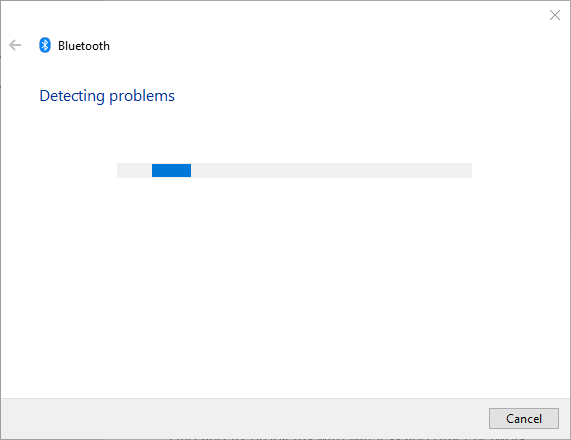
- Ensuite, suivez les instructions du dépanneur.
2. Mettez à jour les pilotes Intel Bluetooth
Certains utilisateurs peuvent avoir besoin de mettre à jour leurs pilotes Intel Bluetooth pour réparer le Bluetooth qui ne fonctionne pas. Les utilisateurs peuvent télécharger le dernier pilote à partir du Page Intel sans fil Bluetooth.
Cliquez soit sur le BT_21.10.1_64 (pour Windows 64 bits) ou BT_21.10.1_32 (pour 32-Windows) boutons là pour télécharger le programme d'installation du pilote.
Ensuite, ouvrez le programme d'installation téléchargé pour installer le dernier pilote Bluetooth Intel.
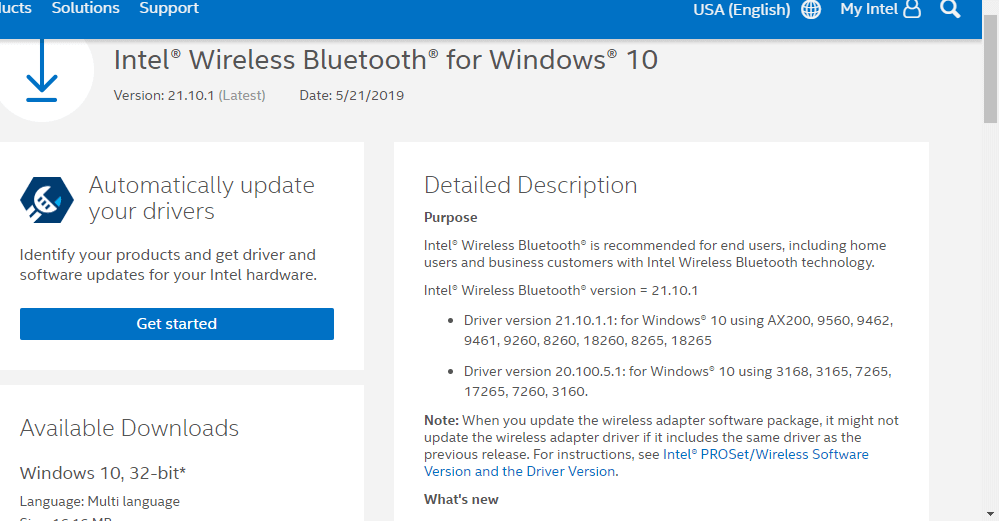
3. Exécutez l'assistant de pilotes et d'assistance Intel
Certains utilisateurs ont confirmé que Intel Driver & Support Assistant est utile pour réparer Intel Wireless Bluetooth. Ce logiciel indique aux utilisateurs quels pilotes, le cas échéant, ils doivent mettre à jour pour Intel Wireless Bluetooth.
Les utilisateurs peuvent cliquer sur le Télécharger maintenant sur la page Intel Driver & Assistant pour télécharger le programme.
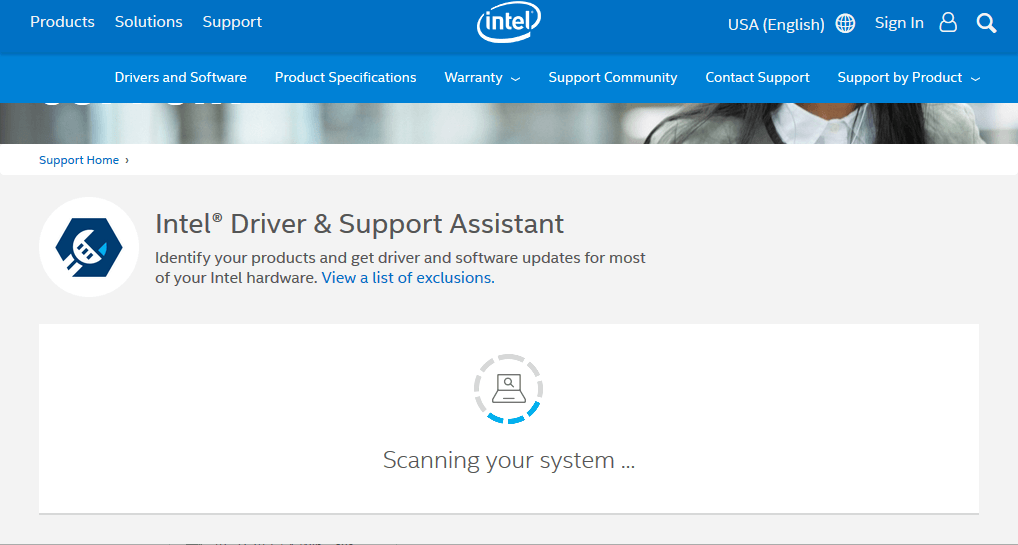
4. Désélectionnez le paramètre Activer le démarrage rapide et réinstallez le pilote Bluetooth
- Les utilisateurs ont également confirmé qu'ils avaient corrigé Intel Wireless Bluetooth en désélectionnant le Activer le démarrage rapide option et réinstaller le pilote Bluetooth. Pour ce faire, ouvrez Exécuter en appuyant sur la touche Windows + S.
- Saisissez le Panneau de configuration dans Exécuter et cliquez sur d'accord pour ouvrir la fenêtre ci-dessous.
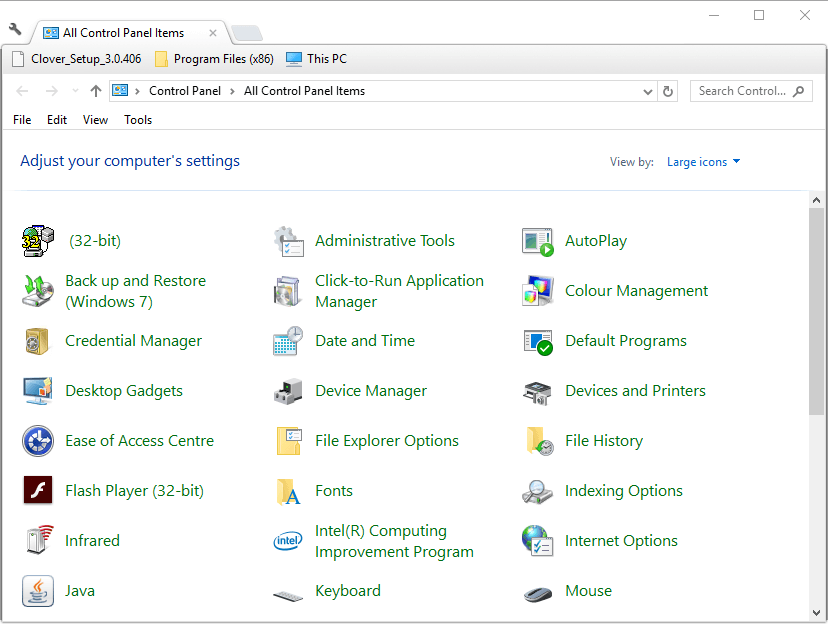
- Puis clique Options d'alimentation > Choisissez ce que font les boutons d'alimentation pour ouvrir les paramètres indiqués directement ci-dessous.
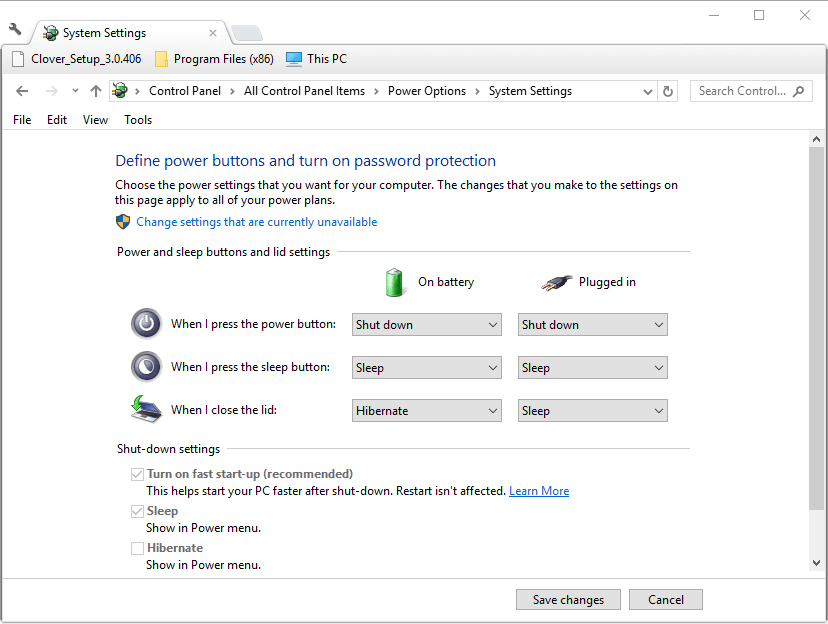
- Cliquez sur Modifier les paramètres actuellement indisponibles si les options sont grisées.
- Puis désélectionnez le Activer le démarrage rapide option.
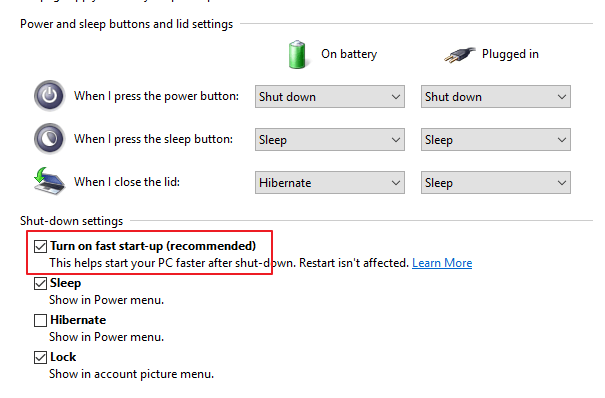
- Sélectionnez le Sauvegarder les modifications option et fermez le Panneau de configuration.
- Ensuite, appuyez sur la touche Windows + le raccourci clavier X.
- Cliquez sur Gestionnaire de périphériques au menu.
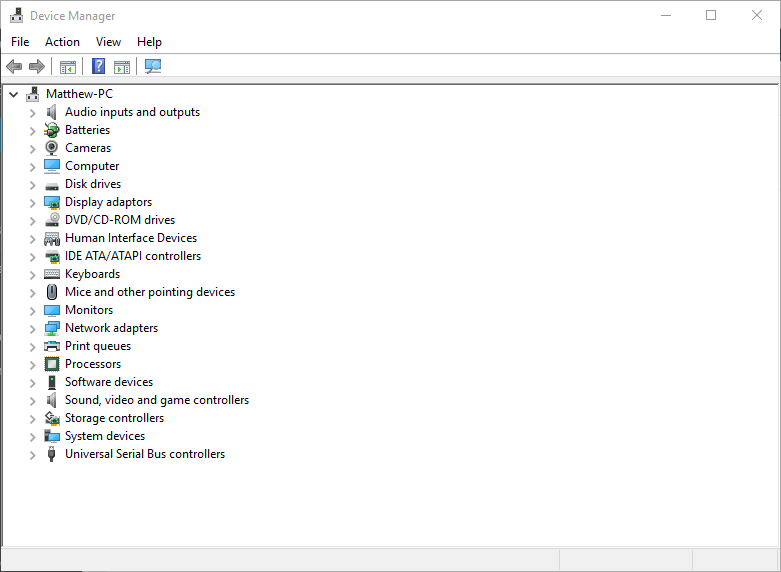
- Double-cliquez sur Bluetooth pour développer cette catégorie.
- Cliquez avec le bouton droit sur Intel Wireless Bluetooth pour sélectionner le Désinstaller l'appareil option du menu contextuel.
- Cliquez sur Désinstaller confirmer.
- Redémarrez Windows après avoir désinstallé le pilote Intel Wireless Bluetooth.
Les résolutions ci-dessus peuvent corriger Intel Wireless Bluetooth pour restaurer la connectivité de l'appareil. Les utilisateurs peuvent également consulter ce post pour quelques correctifs Bluetooth plus généraux.
Regarde ça guide étape par étape pour résoudre les problèmes d'ouverture du Panneau de configuration.
- Pourquoi mon signal Bluetooth est-il faible ?
Comme cela a souvent été prouvé, même si Bluetooth et Wi-Fi partagent le même spectre de fréquences de 2,4 GHz, les signaux radio peuvent interférer les uns avec les autres. C'est la principale cause de votre faible signal.
 Vous avez toujours des problèmes ?Corrigez-les avec cet outil :
Vous avez toujours des problèmes ?Corrigez-les avec cet outil :
- Téléchargez cet outil de réparation de PC noté Excellent sur TrustPilot.com (le téléchargement commence sur cette page).
- Cliquez sur Lancer l'analyse pour trouver des problèmes Windows qui pourraient causer des problèmes de PC.
- Cliquez sur Tout réparer pour résoudre les problèmes avec les technologies brevetées (Réduction exclusive pour nos lecteurs).
Restoro a été téléchargé par 0 lecteurs ce mois-ci.
Questions fréquemment posées
L'utilisation de l'utilitaire de résolution des problèmes Bluetooth et la mise à jour des pilotes Intel Bluetooth sont d'excellentes solutions. Voici un guide complet sur la façon de corriger les erreurs Intel Wireless Bluetooth.
Oui, vous pouvez. Entrer dans Panneau de commande, puis utilisez le Ajouter/Supprimer un programme fonction pour désinstaller le programme Intel (R) Wireless Bluetooth (R).
Regarde ça guide étape par étape pour résoudre les problèmes d'ouverture du Panneau de configuration.
Comme cela a souvent été prouvé, même si Bluetooth et Wi-Fi partagent le même spectre de fréquences de 2,4 GHz, les signaux radio peuvent interférer les uns avec les autres. C'est la principale cause de votre faible signal.


![Comment réparer le retard audio Bluetooth dans Windows 11 [Résolu]](/f/0624ef6cab6bb60f7004a51aa10d5492.png?width=300&height=460)